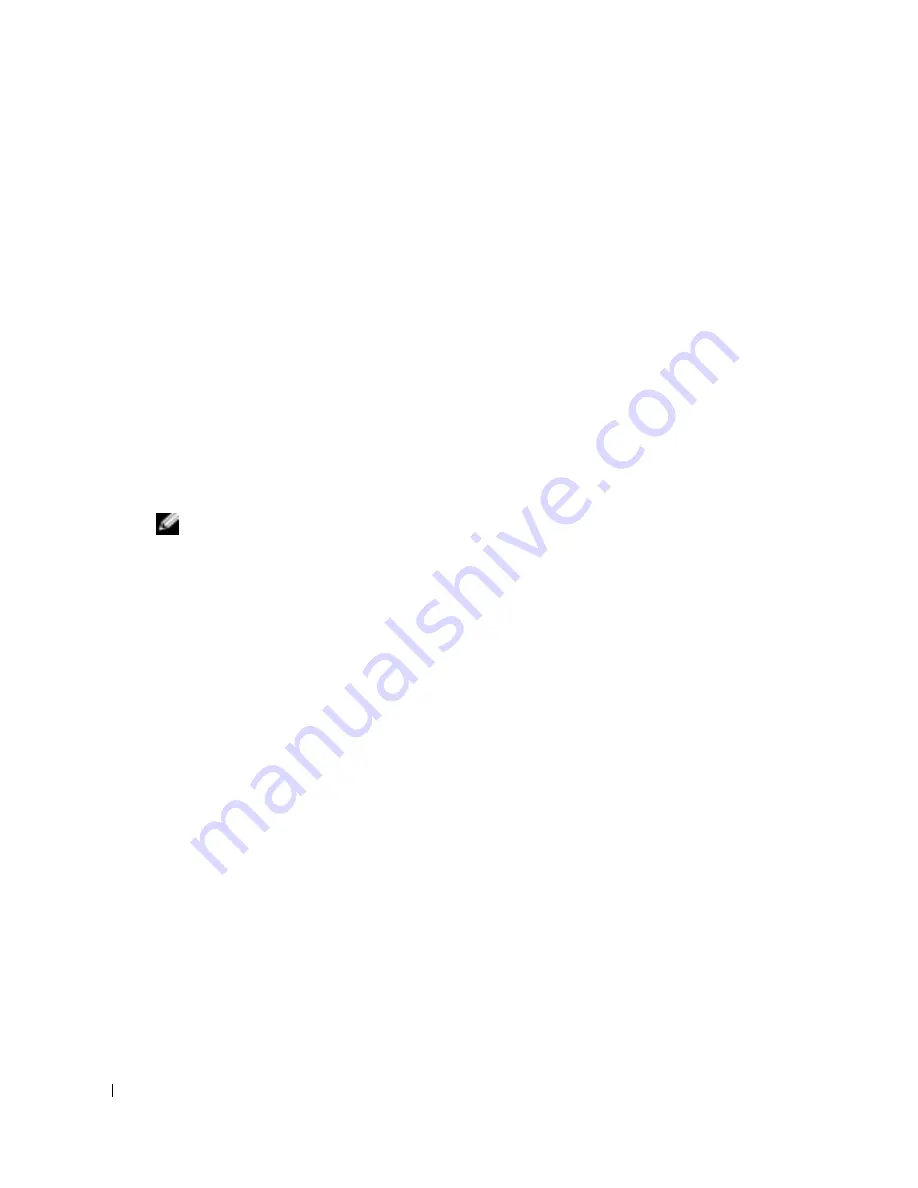
120
Configuration du commutateur KVM
www
.dell.com | support.dell.com
Optimisation de l'affichage de la couleur d'arrière-plan
Si vous visualisez des photographies ou des arrière-plans graphiques complexes sur le serveur
distant, vous constaterez peut-être une altération des couleurs utilisées. Vous devez sélectionner
un arrière-plan uni via le système d'exploitation pour obtenir une qualité d'affichage et des
performances optimales.
Optimisation des performances de la souris
Si vous constatez que les temps de réponse de la souris sont trop longs lors des sessions d'affichage
à distance, désactivez l'accélération de la souris dans le système d'exploitation du serveur cible.
Création de captures d'écran
Cette option permet de capturer l'écran affiché sur le système distant dans un fichier .jpg sur le
système local. Une boîte de dialogue s'affiche pour vous permettre de sauvegarder le fichier .jpg
dans l'emplacement de votre choix.
Utilisation de médias virtuels
REMARQUE :
pour utiliser des médias virtuels, vous devez installer le plug-in Java version 1.4.2 ou
suivante (1.4.
x
). Pour ce faire, accédez au site
http:\\java.sun.com
, téléchargez JRE version 1.4.2
ou suivante (1.4.
x
) et suivez les instructions qui s'affichent.
Boîte de dialogue Virtual Media (Médias virtuels)
La boîte de dialogue
Virtual Media
(Médias virtuels) vous permet de connecter un lecteur de
disquette, un périphérique USB ou un lecteur de CD/DVD au serveur cible. Une fois ce
périphérique connecté, vous pouvez le voir sur la console distante via l'afficheur. Vous pouvez alors
l'utiliser normalement à l'aide de l'afficheur. (Voir “Utilisation de l'afficheur”.) Le périphérique se
comporte de la même façon que s'il était physiquement connecté au serveur.
1
À partir de votre navigateur, tapez l'URL permettant d'afficher l'interface DRAC/MC.
Pour plus de détails, reportez-vous à la documentation du module DRAC/MC.
2
Cliquez sur
DRAC/MC
dans la partie gauche de l'interface DRAC pour ouvrir le menu
correspondant.
3
Sélectionnez
Media
(Médias).
4
Pour accéder à un serveur répertorié dans la liste, cliquez sur le bouton correspondant.
Si vous êtes déjà connecté à un autre serveur, vous devez tout d'abord vous déconnecter
en cliquant sur
Detach
(Déconnecter) au bas de l'écran.
5
Cliquez sur le bouton
Attach
(Connecter) au bas de l'écran.
Une fois la sélection effectuée, le bouton
Launch Application
(Lancer l'application) devient
disponible.
6
Cliquez sur ce bouton.
La boîte de dialogue Virtual Media (Médias virtuels) s'affiche.
Summary of Contents for PowerEdge 1855
Page 2: ......
Page 43: ...w w w d e l l c o m s u p p o r t d e l l c o m Dell PowerEdge 1855 系统 配置指南 ...
Page 106: ...104 Configuration générale du système w w w d e l l c o m s u p p o r t d e l l c o m ...
Page 124: ...122 Configuration du commutateur KVM w w w d e l l c o m s u p p o r t d e l l c o m ...
Page 150: ...148 Allgemeine Systemkonfiguration w w w d e l l c o m s u p p o r t d e l l c o m ...
Page 168: ...166 Konfiguration des KVM Switchmoduls w w w d e l l c o m s u p p o r t d e l l c o m ...
Page 169: ...w w w d e l l c o m s u p p o r t d e l l c o m Dell PowerEdge 1855 システム 設定ガイド ...
Page 213: ...w w w d e l l c o m s u p p o r t d e l l c o m Dell PowerEdge 1855 시스템 구성 설명서 ...
Page 236: ...234 일반 시스템 구성 w w w d e l l c o m s u p p o r t d e l l c o m ...
Page 278: ...276 Configuración general del sistema w w w d e l l c o m s u p p o r t d e l l c o m ...
















































